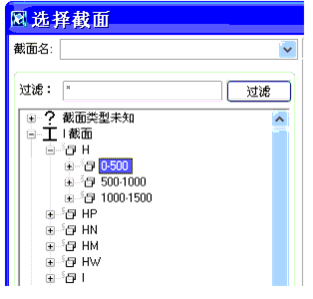过滤 简介
过滤选项用于同时对多个对象或属性进行操作。
使用选择过滤可避免在选择对象时发生错误。
使用显示过滤 定义在每一视图中出现的对象。这对包含大量对象的复杂模型尤其有用。
本部分讲述选择和显示过滤以及如何在对话框中使用过滤。
过滤方法
多个属性过滤
您可以定义包含多个属性的过滤。此外还可以对每个属性使用多重过滤准则。若使用多重准则,可用空格分隔字符串(例如 12 5)。
将过滤设置为打开
要将某个特定属性的过滤打开,选中属性名旁边的复选框。
示例
您可以使用选择过滤来创建部件在特定状态的报告。要选择状态 1 及 2 中的所有部件,可如下设置选择过滤:

互补过滤
要使用互补过滤(即确定哪些部件不选),选中属性名旁边的否,然后输入过滤准则。
示例
若只想创建某些部件之间的连接,使用互补过滤将剩余部件过滤掉。例如,下面的过滤选择除支撑(名称为 "BRACE")以外的所有部件。
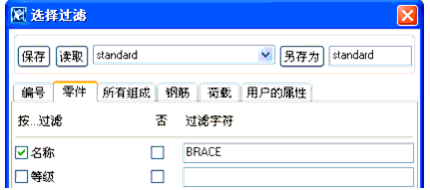 使用通配符
使用通配符
可以使用通配符 来缩短过滤字符串。通配符是代表一个或多个字符的符号,Tekla Structures 使用如下通配符:
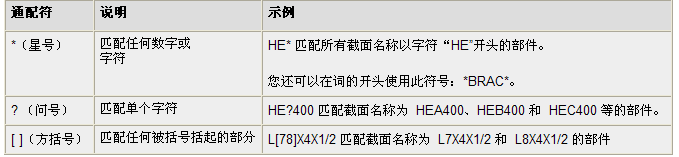
字符 * 及 ? 亦可用于对象名称中。如果您要过滤的对象名称包含 * 或 ?,将 * 或 ? 用方括号括起来。例如,要查找截面 P100*10,在过滤字段内输入 P100[*]10。
选择过滤
使用选择过滤定义要选择的对象。
标准的选择过滤
Tekla Structures 包含几个标准的选择过滤。选择开关工具栏上的选择过滤列表框中列出了标准和用户定义的过滤。

定义自己的过滤
要定义自己的过滤:
1. 使用显示选择过滤对话框图标,或设置 > 选择过滤打开选择过滤对话框。
2. 寻找与您需要的设置接近的过滤。
3. 修改该设置,然后在另存为字段 输入新的名字。
4. 单击另存为,然后单击确定退出。您现在可从下拉列表中选择新的过滤器。
示例
选择过滤对使用绘制向导自动创建的图纸非常有用。例如,如果您只想生成模型中梁的图纸,使用选择过滤进行选择。
选择过滤对话框
要显示选择过滤对话框:
· 使用显示选择过滤
· 单击设置 > 选择过滤。
使用对象属性定义是否可选择某个对象。
视图过滤
根据对象属性,使用视图过滤定义哪些对象可在视图中显示。工作区域、视图深度和显示对话框中的设置均影响某个对象是否可见。
要显示视图过滤对话框:
1. 双击视图打开视图属性对话框,或单击属性 > 查看。
2. 单击过滤。
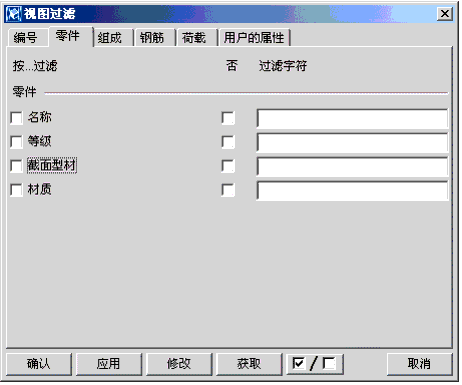
在对话框中过滤
过滤亦出现在许多对话框中。在过滤字段,您可以输入要查找的对象名
称中的字符,然后单击过滤按钮找到相符的名称。